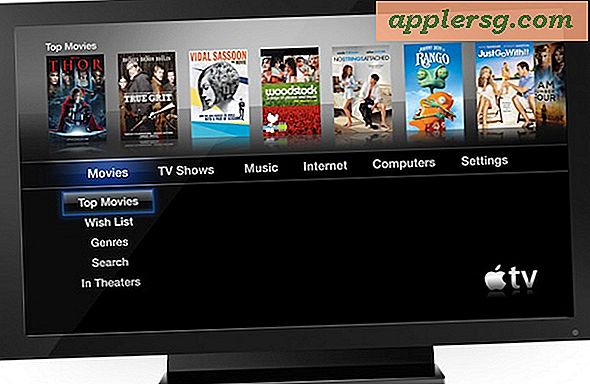अपने Xbox पर हिमस्खलन कैसे डालें
आपको जिन वस्तुओं की आवश्यकता होगी
सीडीआरडब्ल्यू या डीवीडी डिस्क
फ्लैशएफएक्सपी
CAT5 ईथरनेट केबल
अपने Xbox पर एवलांच जैसे वैकल्पिक डैशबोर्ड को स्थापित करना एप्लिकेशन, एमुलेटर, फ़ाइलों और यहां तक कि कॉपी किए गए गेम को अपनी हार्ड ड्राइव पर रखने का एक शानदार तरीका है। आपके Xbox पर सही तरीके से इंस्टॉल करने के लिए एवलांच एक भ्रमित करने वाला डैशबोर्ड हो सकता है। नीचे दी गई विधि आपको इंस्टॉलेशन प्रक्रिया में सहायता करेगी और आपको अपने Xbox पर प्रभावी रूप से एवलांच डैशबोर्ड चलाने देगी।
Xiso के साथ एक Xbox ISO इमेज बनाएं
सॉफ्टपीडिया पर नेविगेट करें (संसाधन देखें) और अपने कंप्यूटर पर Xiso को बचाने के लिए "डाउनलोड" पर क्लिक करें। Xiso स्थापित करें और प्रोग्राम खोलें।
"टूल्स" पर जाएं और "एक xISO बनाएं" चुनें। अपनी "हिमस्खलन" फ़ाइलों वाले फ़ोल्डर के लिए ब्राउज़ करें और इसे चुनें। पुष्टि करें कि "default.xbe" और avalaunch.ini आपके एवलांच फ़ोल्डर में हैं और "ओके" पर क्लिक करें।
चुनें कि आप अपनी हिमस्खलन आईएसओ छवि को कहाँ सहेजना चाहते हैं और चुनें कि आप अपनी सहेजी गई छवि को क्या नाम देना चाहते हैं। एक बार फ़ोल्डर का नामकरण करने के बाद "सहेजें" चुनें।
एवलांच डैशबोर्ड बर्न करें
Nero पर नेविगेट करें (संसाधन देखें) और अपना ई-मेल पता दर्ज करें, फिर Nero Burning ROM को अपने कंप्यूटर में सहेजने के लिए "डाउनलोड" पर क्लिक करें।
"रिकॉर्डर" पर जाएं और रिकॉर्डर विकल्प चुनें। चुनें कि आप किस बर्नर का उपयोग कर रहे हैं और "ओके" पर क्लिक करें।
"फ़ाइल" चुनें और "छवि जलाएं" चुनें। अपनी Xbox छवि के लिए ब्राउज़ करें और "खोलें" चुनें।
"लिखें" चुनें और "2x" की अधिकतम लेखन गति चुनें। "सीडी को अंतिम रूप दें" पर क्लिक करें। आपकी एवलांच वाली डिस्क बर्न हो जाएगी।
अपने Xbox पर एवलांच स्थापित करना
FlashFXP पर नेविगेट करें (संसाधन देखें) और FlashFXP को अपने कंप्यूटर में सहेजने के लिए "डाउनलोड" पर क्लिक करें। अपने कंप्यूटर में FlashFXP इंस्टॉल करें और प्रोग्राम खोलें। CAT5 ईथरनेट केबल को Xbox ईथरनेट पोर्ट से अपने कंप्यूटर के ईथरनेट पोर्ट से कनेक्ट करें।
अपने Xbox में एवलांच डिस्क डालें और सिस्टम चालू करें। एवलांच लोड होने के बाद "सिस्टम यूटिल्स" चुनें। "सिस्टम सेटिंग्स" चुनें और "आईपी" चुनें। अपने Xbox के IP पते पर ध्यान दें।
"त्वरित कनेक्ट" पर क्लिक करें। Xbox "आईपी" पता टाइप करें। "उपयोगकर्ता नाम" और "पासवर्ड" को "Xbox" पर सेट करें। "पोर्ट" को "21." पर सेट करें। "लागू करें" और "कनेक्ट करें" चुनें।
फ्लैशएफएक्सपी की दाहिनी विंडो में "सी" और "ई" का चयन करके, राइट क्लिक करके और "ट्रांसफर" का चयन करके अपने एक्सबॉक्स हार्ड ड्राइव का बैकअप लें। Xbox सिस्टम की विफलता के मामले में आपके Xbox हार्ड ड्राइव का आपके कंप्यूटर पर बैकअप लिया जाएगा।
FlashFXP (Xbox हार्डड्राइव) के दाईं ओर C निर्देशिका पर क्लिक करें। अंतिम फ़ाइल xboxdash.xbe होनी चाहिए। Xboxdash.xbe फ़ाइल का चयन करें, राइट-क्लिक करें और "इस रूप में स्थानांतरित करें" चुनें। "Msxboxdash.xbe" भरें और "ओके" पर क्लिक करें। अपने कंप्यूटर की हार्ड ड्राइव पर उस निर्देशिका पर जाएँ जहाँ Avalaunch संग्रहीत है। अब आपके पास एक "avalaunch.ini" फ़ाइल और एक "default.xbe" होगी। "Default.xbe" का नाम बदलकर "xboxdash.xbe" कर दें। एक बार पूरा हो जाने पर, "avalaunch.ini" और "xboxdash.xbe" को अपने Xbox पर "C" ड्राइव में स्थानांतरित करें। यदि कोई संदेश आपको अधिलेखित करने के लिए कहता है, तो "हां" चुनें। उस स्थान पर नेविगेट करें जिसे आपने अपने कंप्यूटर पर "msxboxdash.xbe" स्थानांतरित किया था। फ़ाइल को फिर से (नए फ़ाइल नाम के साथ) अपने Xbox हार्ड ड्राइव पर "C" में स्थानांतरित करें। यह विकल्प आपको एवलांच से मूल Microsoft डैशबोर्ड लॉन्च करने में सक्षम करेगा। अपने Xbox से सीडी निकालें और अपने सिस्टम को रीबूट करें। आपके Xbox में अब Avalaunch इंस्टॉल हो जाएगा।
टिप्स
CD-R डिस्क का उपयोग करने से बचना चाहिए क्योंकि अधिकांश Xbox ड्राइव उन्हें नहीं पढ़ सकते हैं। सबसे अच्छा मीडिया या तो सीडीआरडब्ल्यू या डीवीडी है। यदि आपके Xbox को आपके द्वारा चुने गए CDRW या DVD को पढ़ने में परेशानी हो रही है, तो किसी अन्य CRDW या DVD ब्रांड का उपयोग करने का प्रयास करें। CDRW या DVD के विभिन्न ब्रांड अलग-अलग तरीके से चलते हैं। कुछ को स्वीकार किया जाता है जबकि अन्य को अस्वीकार कर दिया जाता है।